フォームレイアウト
購読者向けに公開する登録フォームを作成することができます。
メニューからドラッグ&ドロップしてフォームを作成しましょう。
追加した項目にマウスカーソルを合わせると、編集や削除を行うことができます。
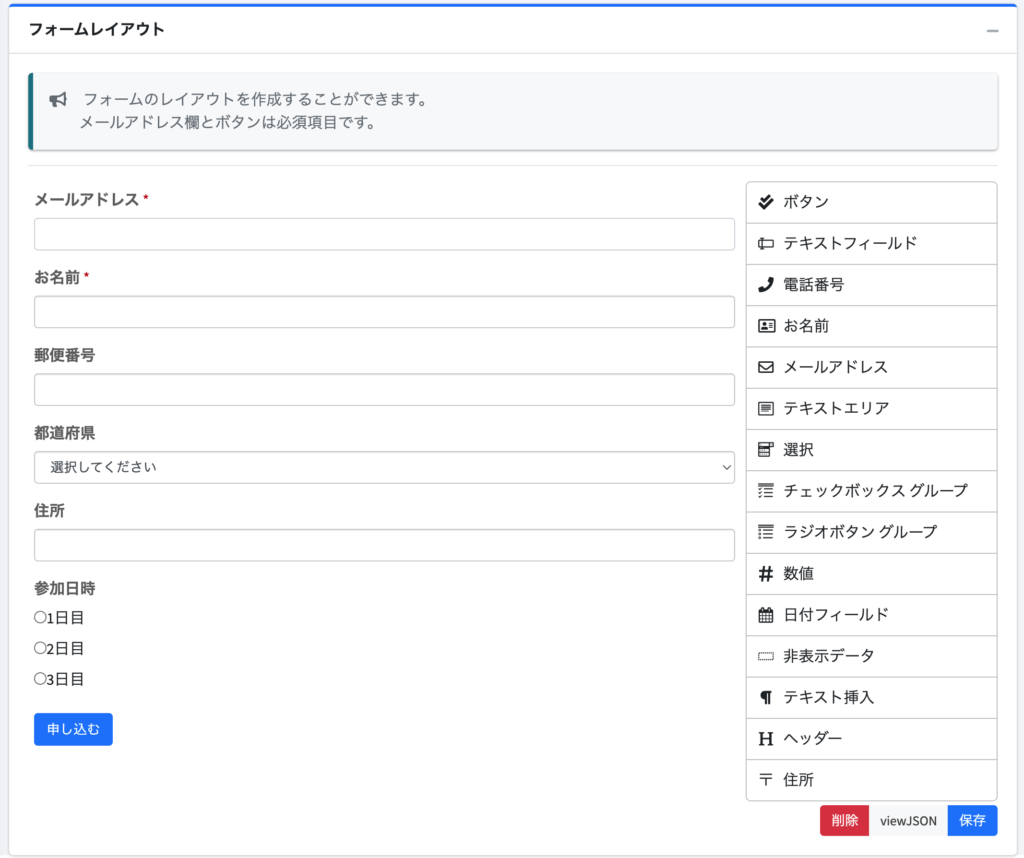
項目別の詳細
追加することのできる各メニューには下記のようなものがあります。
ヘッダー
ヘッダーを追加すると登録フォームの名前として最上部に表示されます。
必ず最上部に表示されるようになるため追加位置は無視されます。
「ラベル」の項目に任意の文字列を入力してください。
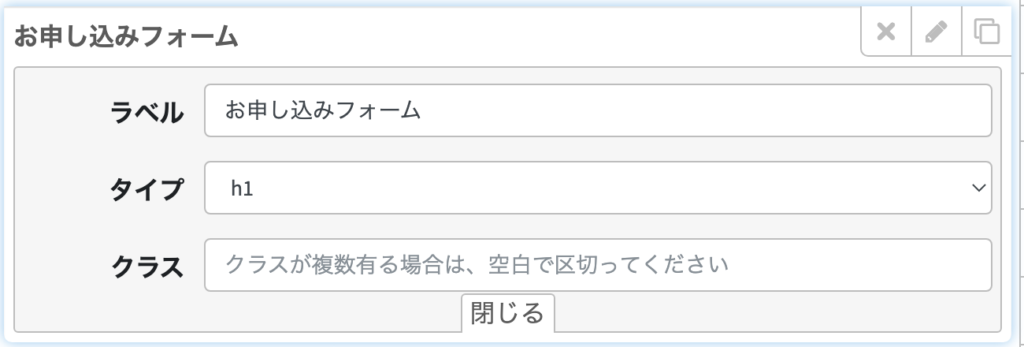
メールアドレス
購読者のメールアドレス欄を追加します。
フォームの公開には必ず必要な項目ですので必ず追加しましょう。
主に設定する項目は下記の4つです。他の項目は基本的に変更しません。
【必須項目】入力欄を必須項目にします。
【ラベル】表示される項目名です。
【ヘルプテキスト】入力欄の下に補足文章などを追加することができます。
【プレースホルダー】入力前に見本として表示される文字列です。
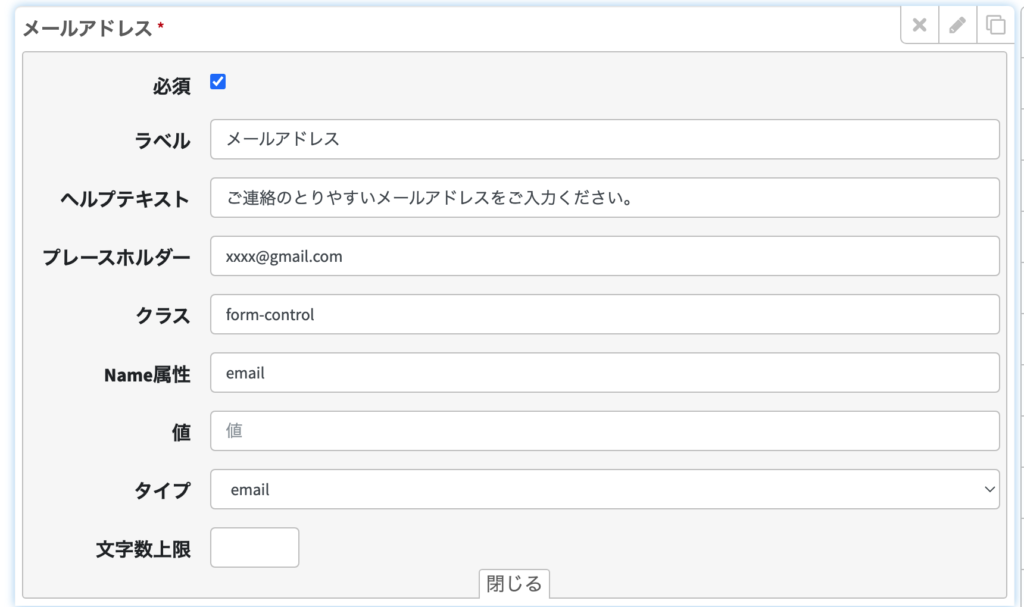
ボタン
フォームの送信ボタンを追加できます。
フォームの公開には必ず必要な項目ですので必ず追加しましょう。
ラベルで文字を変更することができます。
住所
追加すると「郵便番号」「都道府県」「住所」欄の3つが自動的に追加されます。
郵便番号を入力すると自動的に対応した住所が入力される機能があります。
チェックボックス・ラジオボタン
複数選択が可能な「チェックボックス」
選択肢から1つのみ選択可能な「ラジオボタン」
を追加することができます。
【必須項目】入力欄を必須項目にします。
【ラベル】表示される項目名です。
【ヘルプテキスト】入力欄の下に補足文章などを追加することができます。
【インライン】選択肢を改行せず横ならびで表示します。
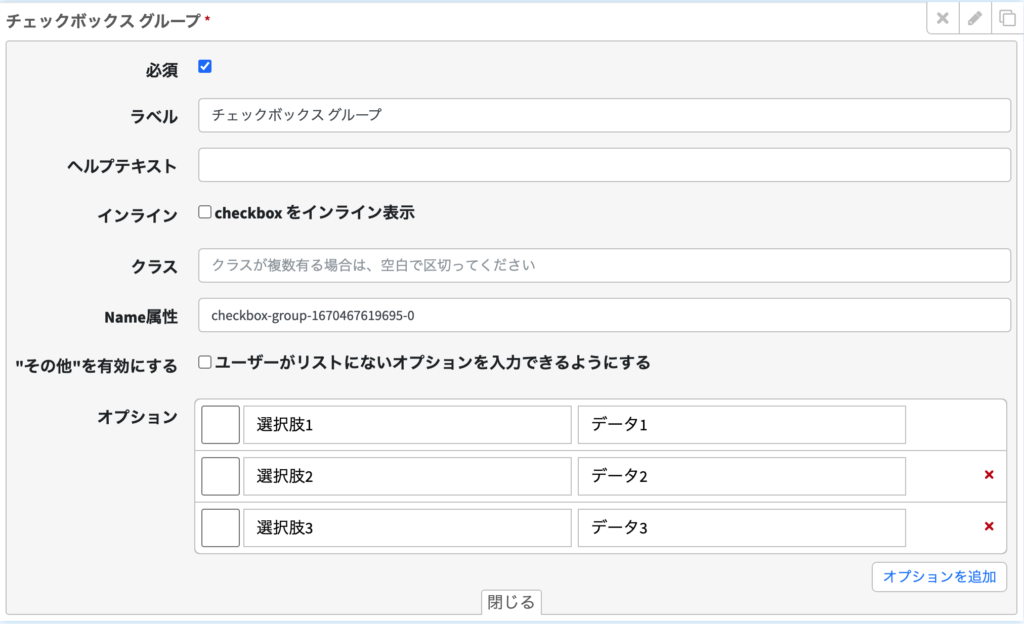
オプションについて
オプションでは選択肢を追加することができます。
左の欄に入力した文字列が選択肢としてフォームに表示されます。
右の欄に入力した文字列は選択された際に実際に送信されるデータを設定します。
この左右の欄は同じ値でも構いません。
また一番左のボックスにチェックを入れることで初期選択状態にすることができます。
「その他を有効にする」にチェックを入れると、下図のようにその他欄を追加できます。

選択
プルダウンメニューを追加することができます。
設定はほぼチェックボックスとラジオボタンと同じです。

コメント